가끔씩 업무관련 자료를 인쇄하기 위해서 인쇄점이나 PC방을 찾아 다니는 경우가 있었지만 요즘은 프린터, 복합기의 주변기기가 보급화가 되면서 요즘에는 직접 구매를 하여 사용하는 경우가 많답니다.
보통 hp 프린터 기기를 구매후 사용하는 경우라면 상세한 설명서와 함께 자동 드라이버 설치로 동봉된 CD를 이용하여 설치할수가 있지만 분실하였거나 CD 지원이 안된다면 HP 제조사 홈페이지를 통해서 제품명을 검색하여 드라이버를 다운로드 받아 설치할수가 있답니다.
컴퓨터를 포맷하였거나 또다른 컴퓨터에 프린터기를 연결할떄에 제품별 드라이버가 없거나 오류가 발생한경우라면 아래와같이 'hp 프린터' 를 검색하여 '공식 HP 드리이버 및 소프트웨어 다운로드 고객지원' 홈페이지를 선택합니다.

1. HP 소프트웨어 드라이버
HP 고객지원 소프트웨어 홈페이지에서 메뉴에서 '드라이버 다운로드' 를 선택하고 시작하려는 제품을 '프린터' 를 선택합니다. 참고로 복합기도 동일하게 선택을 합니다.
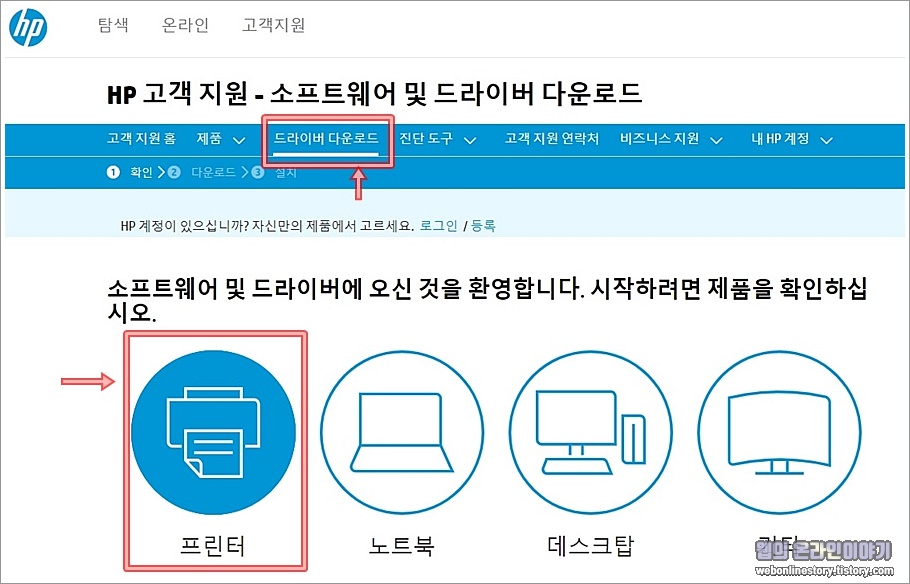
2. HP 프린터 제품명입력
프린터 식별 페이지에서 찾고자 하는 제품명을 입력하세요. 대화상자에 사용자가 사용중인 제품명을 입력합니다. 제품명을 잘 모른다면 기기 옆면에 표기가 되어져 있으니 찾아보시면 됩니다.
예로 사용자는 가장 많이들 이용하고 있는 8610 제품명을 입력하여 '제출' 단추를 누르면, 자동완전 전체 제품명이 적용이 되므로 간단히 제품 번호명만 입력하시면 된답니다.
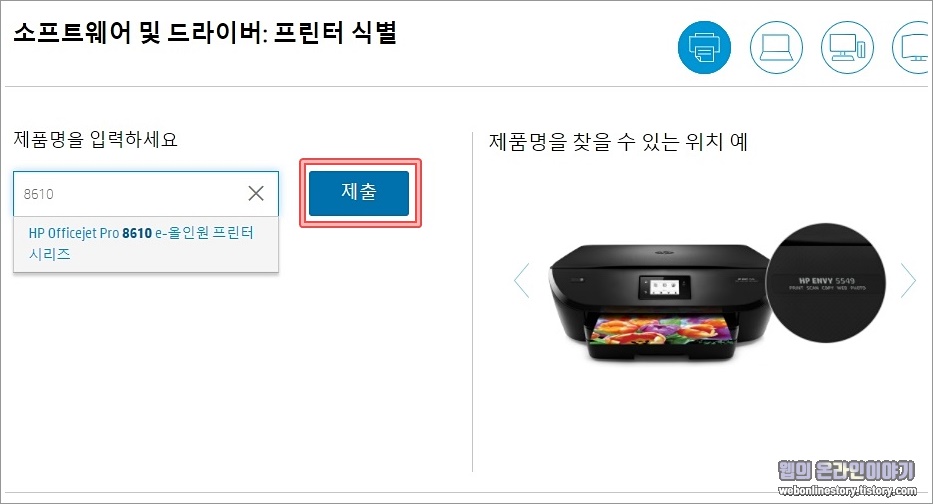
3. 제품 설치 소프트웨어
사용자가 입력한 제품에 대한 상세한 페이지가 아래와같이 나타나게 되며 '드라이버-제품 설치 소프트웨어' 를 선택합니다. 현재 사용자의 운영체제를 자동으로 인식하므로 그대로 선택을 합니다.
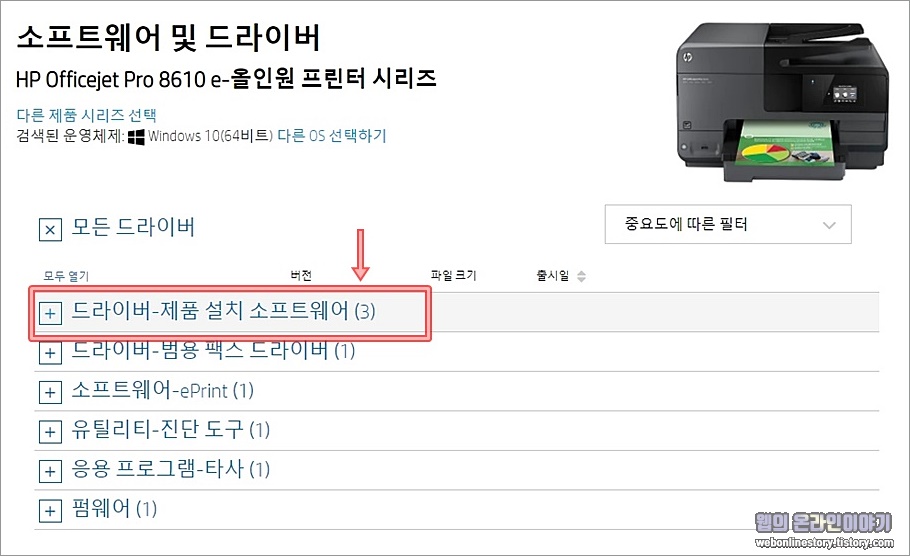
4. HP 드라이버 다운로드
제품 설치 소프트웨어 메뉴에서 HP 8610 프린터 시리즈 오른쪽에 '다운로드' 를 선택하고, 브라우저의 왼쪽 하단에 내려받은 파일의 폴더를 불러올수가 있답니다.
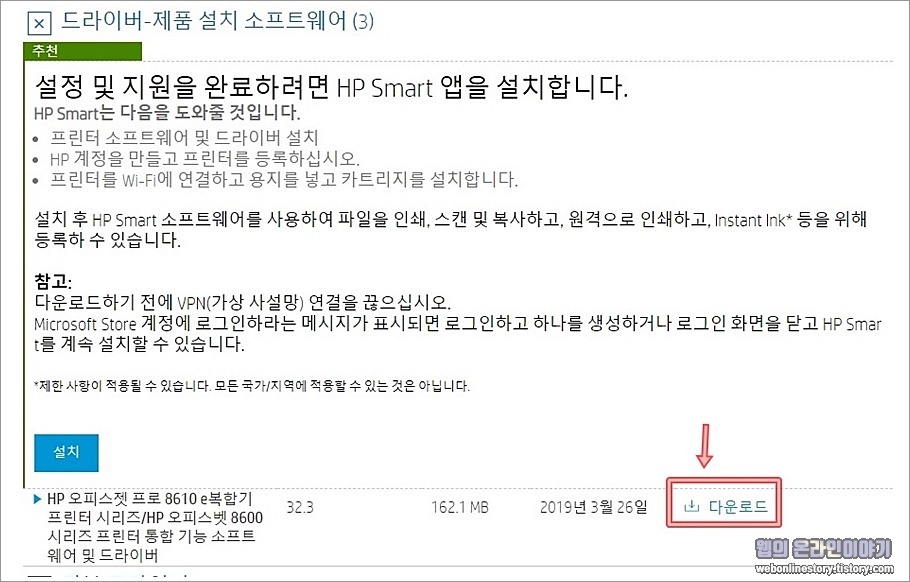

설치 파일을 찾지 못하였다면 '윈도우키 + E' 단축키를 누르고 아래와같이 '내 PC > 다운로드' 폴더를 찾아보면 설치파일 8610 을 확인할수가 있답니다. 예로 8610 제품군을 받은것이며 'hp officejet pro 8710' 등 사용자 제품군에 맞게 설치파일을 받습니다.
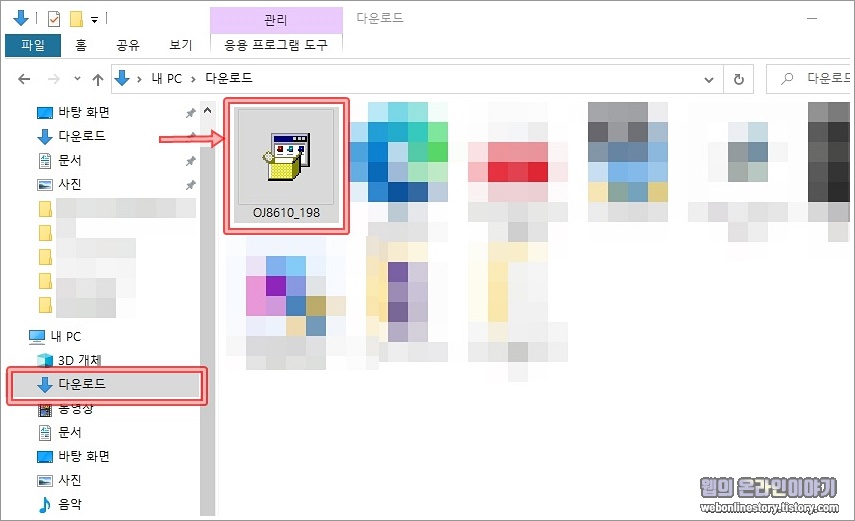
5. HP 드라이버 설치하기
내려받은 설치파일을 더블클릭하여 '준비 > 연결 > 활성화' 설치가 진행이 되며, 그전에 프린터 전원을 켜고, 잉크를 체크하고, 용지를 넣어둔 상태인지를 확인후에 설치를 진행합니다.
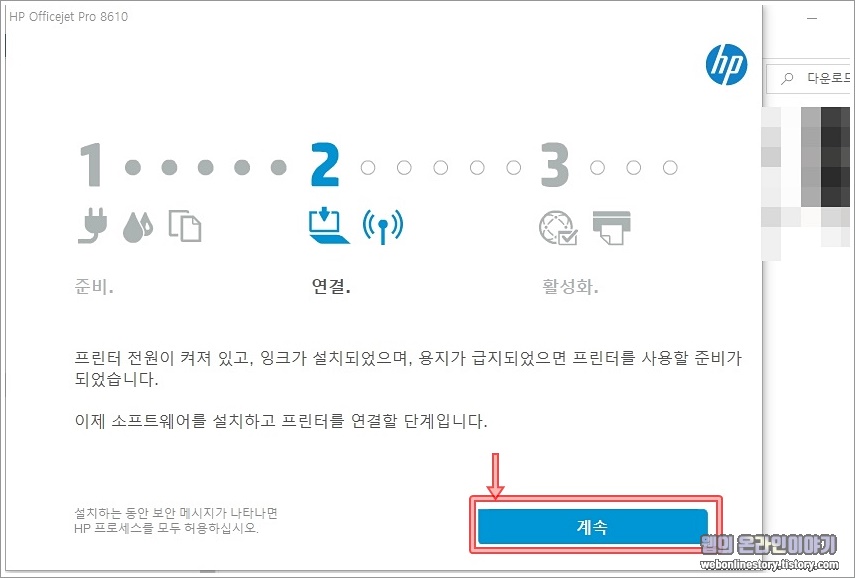
6. HP 프린터 진단 도구 활용
hp 프린터 드라이버 다운로드가 안될때나 인쇄 작업 실패시에 인쇄 스풀러 서비스 오류 수정, 윈도우10 업데이트시 오류가 발생된 경우에 선택해 볼수가 있답니다.
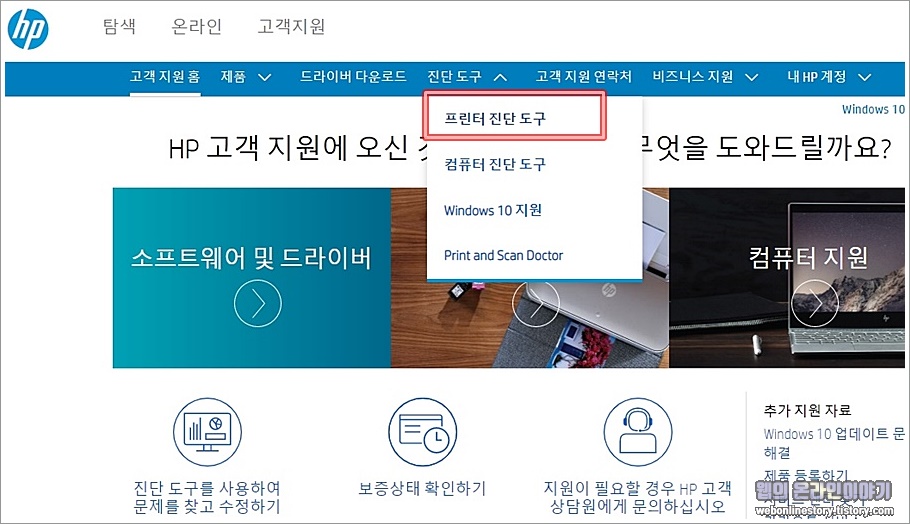
HP 인쇄 진단 솔류션에서 인쇄, 캐닝. 윈도우10 업데이트 후 프린터 문제발생, 대기열이 멈추어 있는 인쇄작업등의 오류가 있다면 아래중에 선택하여 설치파일로 문제를 해결해 볼수가 있답니다.
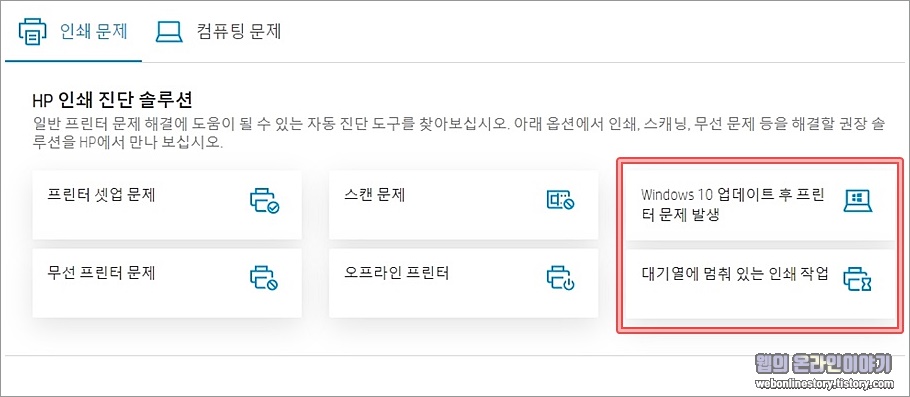
지금까지 HP 프린터 드라이버 제품별 다운로드및 설치 방법에 대해서 알아보았으며, 인쇄가 안될때 자주 발생되는 윈도우10 호환성 오류의 경우 위처럼 진단 솔루션을 통해서 해결해 볼수가 있답니다.








최근댓글